A Batch fájlok ugyebár mindenre is jók, a miénk most éppenséggel azt csinálja, hogy a „direktben gépre kötött internetre” indítás után automatikusan rácsatlakoztatja a felhasználót. A megoldás egyébként a Dirtywindows-ról van, itt lehet róla bővebben olvasni (webarchívba raktam, mert van egy olyan sanda gyanúm, hogy a Dirtywindows hamarosan teljesen megszűnik).
Szóval működik ez a módszer, csak egyetlenegy probléma van vele: minden indításnál felugrik egy pillanatra a szép fekete parancssori ablak, ami rendkívül zavaró is, meg ronda is. Úgyhogy tüntessük el, de gyorsan!
Számtalan “bat to exe converter” van, de ezek kétes eredetűek, valószínű, hogy mindegyikbe van valami olyan dolog rakva, ami nem kéne, hogy ott legyen. Ezért mi most egy ősrégi, de a windows-ban a mai napig alapból megtalálható programot fogunk használni. Elindításához csak pötyögjük be a keresőbe, hogy iexpress, majd jobb klikk rá, és futtatás rendszergazdaként.
[Frissítés 2019. 01. 08.] A 64 bites Windows-okon tök meglepő, de van külön 64 és 32 bites verziója ennek a programnak. A 64 bites programmal kreált exék csak 64 bites verziójú Windows-okon futnak 32 biteseken nem, ezért javaslom a program 32 bites verziójának futtatását, amit a “sima” iexpress” helyett a %windir%\SysWOW64\iexpress.exe rendszergazdaként való futtatásával tudod elérni.
Ezután győződj meg róla, hogy az első opció van kiválasztva, majd tovább.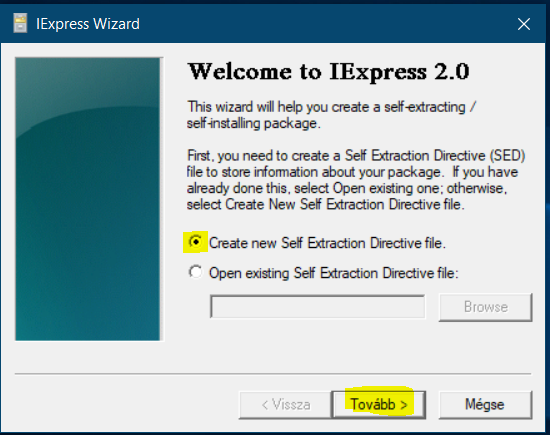
Válaszd az „extract files and run installation command’-ot, és nyomj a továbbra.
A Package Title nekem most egy kemény „a” betű, tök mindegy, hogy mit adsz meg, nincs jelentősége. Mehetünk megint tovább.
Ezután válaszd a „No prompt”-ot, majd a „Do not display a license” lehetőséget.
Jöhet a szükséges fájlok hozzáadása, ami a batch fájl legyen, illetve ha valamit „akarunk még mellé csomagolni”, amire a batch fájl hivatkozik, az is mehet. Kattintsunk ismét a továbbra.
Most jön a művelet talán legfontosabb része. Beállítjuk, hogy a fájlok kibontása után automatikusan induljon el a batch fájlunk (ami jelen esetben a kecske.bat).
Válaszd a „Hidden”-t, majd kattints a továbbra.
No message, tovább.
Válaszd ki, hogy hova akarod menteni a kész exét (Browse-ra kattintva), majd jelöld be a két alsó pipát (erről nem sikerült screenshot-ot csinálnom, neten meg nem találtam, sry).
Természetesen állítsuk No restart-ra, majd mehetünk tovább…
Don’t save, tovább,
és egy utolsó továbbozás után…
Elkészült a csomagunk!
Ha valamiért nem sikerül elkészíteni a csomagot, az azért van, mert nem rendszergazdaként futtattad a programot.
Nos, ennyi volt, BAT fájlt konvertáltunk exébe, és megszűntek a parancssorablakok minden indításnál! Az elkészült exe ikonját és egyéb tulajdonságait Resource Hackerrel módosíthatjuk.
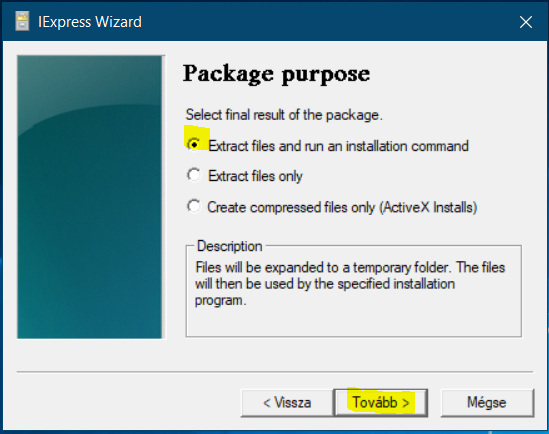
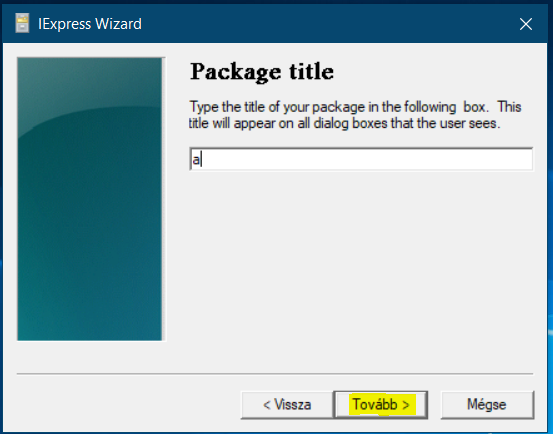
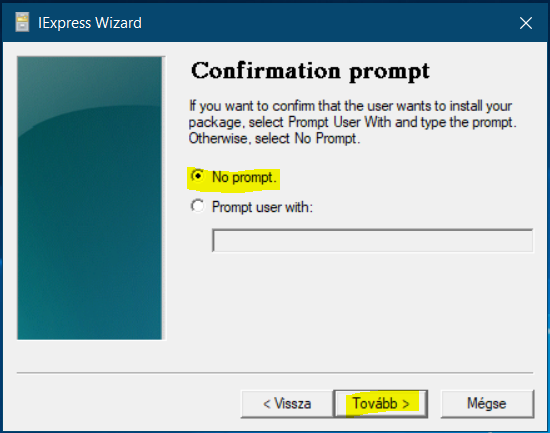
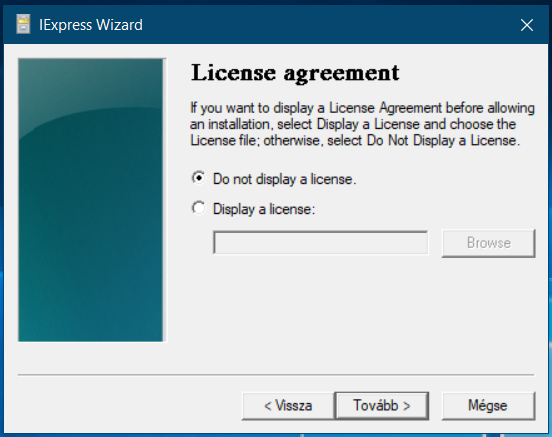
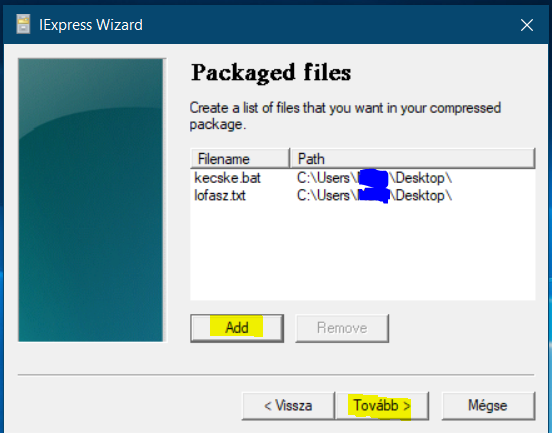
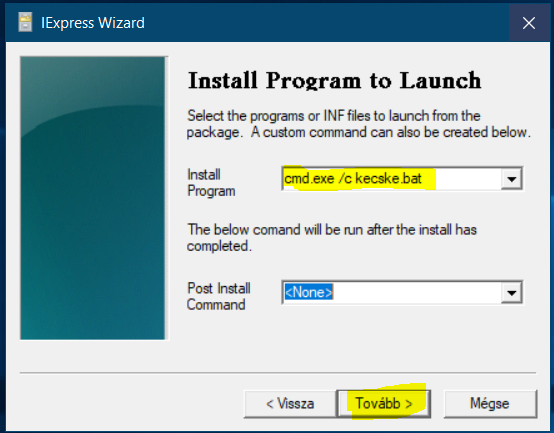
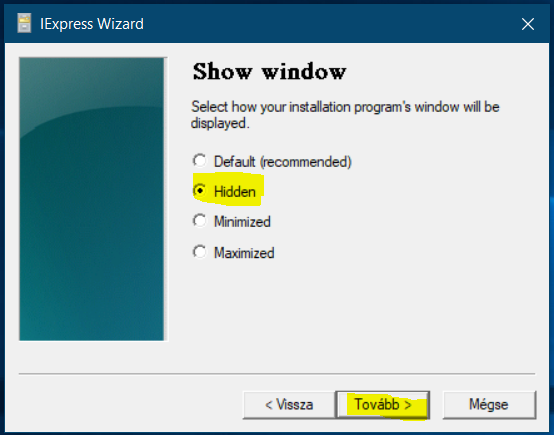
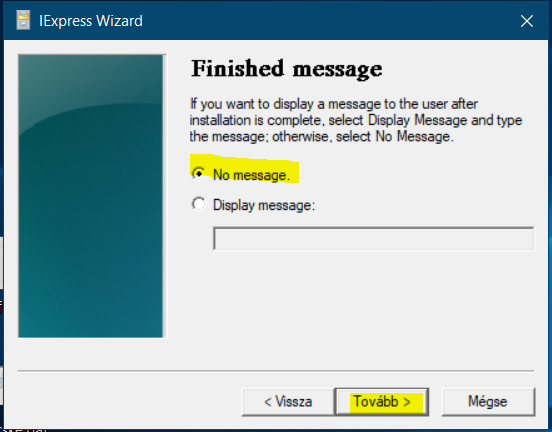
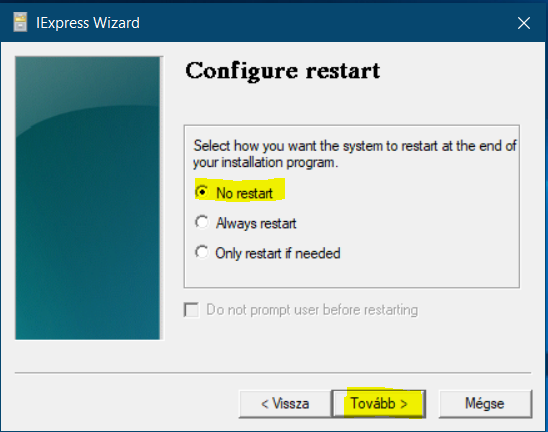
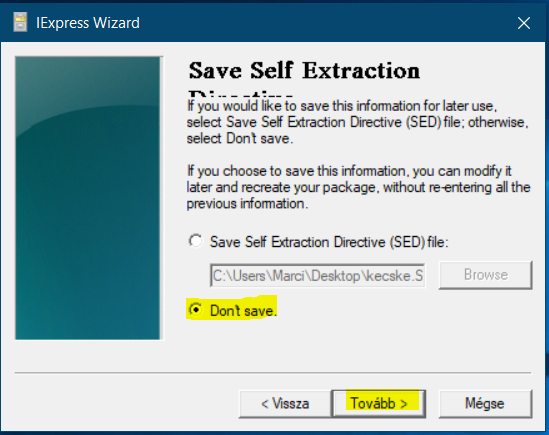
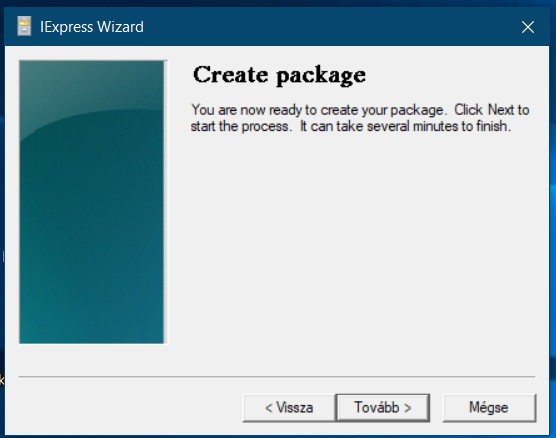
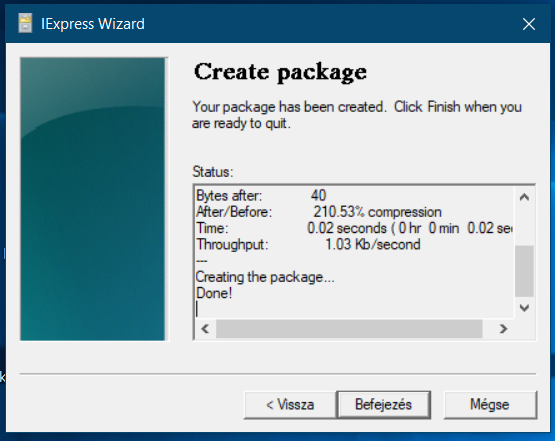

Szólj hozzá!